Observação
O acesso a essa página exige autorização. Você pode tentar entrar ou alterar diretórios.
O acesso a essa página exige autorização. Você pode tentar alterar os diretórios.
Se você for novo em usar Node.js, este guia ajudará você a começar a usar algumas noções básicas.
- tente usar Node.js no Visual Studio Code
- Criar seu primeiro aplicativo Web Node.js usando o Express
- Tente usar um módulo de Node.js
Pré-requisitos
- Instalação em Node.js em Windows ou no Subsistema do Windows para Linux
Experimentar o NodeJS com o Visual Studio Code
Se você ainda não instalou o Visual Studio Code, retorne à seção de pré-requisitos acima e siga as etapas de instalação vinculadas para Windows ou WSL.
Abra sua linha de comando e crie um novo diretório:
mkdir HelloNodeem seguida, insira o diretório:cd HelloNodeAbra o diretório no VS Code usando o comando:
code .Criar um arquivo chamado "app.js"
Adicione uma cadeia de caracteres simples "Olá, Mundo" a uma variável nomeada
msge, em seguida, envie o conteúdo da cadeia de caracteres ao console inserindo-a no arquivo "app.js":var msg = 'Hello World'; console.log(msg);Para executar seu arquivo "app.js" com Node.js. Abra o terminal diretamente dentro do VS Code selecionando Exibir>Terminal (ou selecione Ctrl+', usando o caractere backtick). Se você precisar alterar o terminal padrão, selecione o menu de seleção e escolha Selecionar Shell Padrão.
No terminal, digite:
node app.js. Você deverá ver o resultado: "Olá, Mundo".
Observação
Observe que quando você digita console no seu arquivo 'app.js', o VS Code exibe opções suportadas relacionadas ao objeto console para você escolher usando IntelliSense. Tente experimentar o Intellisense usando outros objetos JavaScript.
Criar seu primeiro aplicativo Web nodeJS usando o Express
O Express é uma estrutura de Node.js mínima, flexível e simplificada que facilita o desenvolvimento de um aplicativo Web que pode lidar com vários tipos de solicitações, como GET, PUT, POST e DELETE. O Express vem com um gerador de aplicativos que criará automaticamente uma arquitetura de arquivo para seu aplicativo.
Para criar um projeto com Express.js:
Abra sua linha de comando (Prompt de Comando, PowerShell ou o que preferir).
Crie uma nova pasta de projeto:
mkdir ExpressProjectse insira esse diretório:cd ExpressProjectsUse o Express para criar um modelo de projeto HelloWorld:
npx express-generator HelloWorld --view=pugObservação
Estamos usando o
npxcomando aqui para executar o pacote Express.js Node sem realmente instalá-lo (ou instalando-o temporariamente dependendo de como você deseja pensar nele). Se você tentar usar oexpresscomando ou verificar a versão do Express instalada usando:express --version, você receberá uma resposta que o Express não pode ser encontrado. Se você quiser instalar globalmente o Express para usar repetidamente, use:npm install -g express-generator. Você pode exibir uma lista dos pacotes que foram instalados pelo npm usandonpm list. Eles serão listados por profundidade (o número de diretórios aninhados profundamente). Os pacotes instalados estarão em profundidade 0. As dependências desse pacote estarão na profundidade 1, as dependências subsequentes estarão na profundidade 2, e assim por diante. Para saber mais, confira Diferença entre npx e npm? no StackOverflow.Examine os arquivos e pastas que o Express incluiu abrindo o projeto no VS Code, com:
code .Os arquivos gerados pelo Express criarão um aplicativo Web que usa uma arquitetura que pode parecer um pouco esmagadora no início. Você verá na janela do VS Code Explorer (Ctrl+Shift+E para exibir) que os seguintes arquivos e pastas foram gerados:
-
bin. Contém o arquivo executável que inicia seu aplicativo. Ele aciona um servidor (na porta 3000 se nenhuma alternativa for fornecida) e configura o tratamento de erros básico. -
public. Contém todos os arquivos acessados publicamente, incluindo arquivos JavaScript, folhas de estilo CSS, arquivos de fonte, imagens e quaisquer outros ativos de que as pessoas precisam quando se conectam ao seu site. -
routes. Contém todos os manipuladores de rota para o aplicativo. Dois arquivosindex.jseusers.jssão gerados automaticamente nesta pasta para servir como exemplos de como separar a configuração de rota do aplicativo. -
views. Contém os arquivos usados pelo mecanismo de modelo. O Express está configurado para procurar aqui uma exibição correspondente quando o método de renderização é chamado. O mecanismo de template padrão é o Jade, mas o Jade foi descontinuado em favor do Pug, então usamos a flag--viewpara alterar o mecanismo de visualização (template). Você pode ver as opções do sinalizador--view, além de outras, usandoexpress --help. -
app.js. O ponto de partida do seu aplicativo. Ele carrega tudo e começa a atender solicitações de usuário. É basicamente a cola que mantém todas as partes juntas. -
package.json. Contém a descrição do projeto, o gerenciador de scripts e o manifesto do aplicativo. Sua principal finalidade é acompanhar as dependências do aplicativo e suas respectivas versões.
-
Agora você precisa instalar as dependências que o Express usa para criar e executar seu aplicativo HelloWorld Express (os pacotes usados para tarefas como executar o servidor, conforme definido no
package.jsonarquivo). Dentro do VS Code, abra o terminal selecionando Exibir>Terminal (ou selecione Ctrl+`, usando o caractere backtick), certifique-se de que você ainda está no diretório do projeto 'HelloWorld'. Instale as dependências do pacote Express com:npm installNeste ponto, você tem a estrutura configurada para um aplicativo Web de várias páginas que tem acesso a uma grande variedade de APIs e métodos de utilitário HTTP e middleware, facilitando a criação de uma API robusta. Inicie o aplicativo Express em um servidor virtual inserindo:
npx cross-env DEBUG=HelloWorld:* npm startDica
A parte
DEBUG=myapp:*do comando acima significa que você está informando Node.js que deseja ativar o registro em log para fins de depuração. Lembre-se de substituir 'myapp' pelo nome do aplicativo. Você pode encontrar o nome do aplicativo no arquivopackage.json, sob a propriedade "name". O usonpx cross-envdefine aDEBUGvariável de ambiente em qualquer terminal, mas você também pode defini-la com o terminal de maneira específica. O comandonpm startestá instruindo o npm a executar os scripts no seu arquivo dopackage.json.Agora você pode exibir o aplicativo em execução abrindo um navegador da Web e indo para: localhost:3000
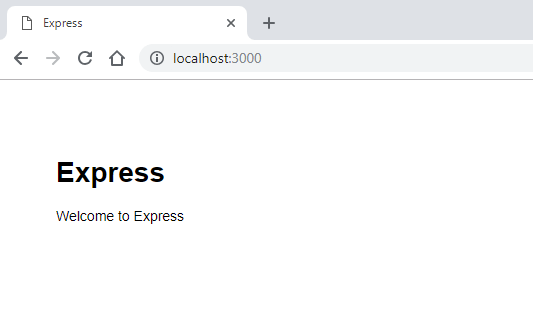
Agora que seu aplicativo HelloWorld Express está sendo executado localmente no navegador, tente fazer uma alteração abrindo a pasta 'views' no diretório do projeto e selecionando o arquivo 'index.pug'. Depois de abrir, altere
h1= titleparah1= "Hello World!"e selecione Salvar (Ctrl+S). Exiba sua alteração atualizando a URL localhost:3000 no navegador da Web.Para parar de executar seu aplicativo Express, no terminal, insira: Ctrl+C
Tente usar um módulo de Node.js
Node.js tem ferramentas para ajudá-lo a desenvolver aplicativos Web do lado do servidor, alguns internos e muitos mais disponíveis por meio do npm. Esses módulos podem ajudar com muitas tarefas:
| Ferramenta | Usado para |
|---|---|
| gm, pronto | Manipulação de imagem, incluindo edição, redimensionamento, compactação e assim por diante, diretamente no código JavaScript |
| PDFKit | Geração de PDF |
| validator.js | Validação de cadeia de caracteres |
| imagemin, UglifyJS2 | Minificação |
| spritesmith | Geração de sprite sheet |
| Winston | Registro |
| commander.js | Criando aplicativos de linha de comando |
Vamos usar o módulo interno do sistema operacional para obter algumas informações sobre o sistema operacional do computador:
Na linha de comando, abra a CLI do Node.js. Você verá o
>prompt informando que está usando Node.js depois de inserir:nodePara identificar o sistema operacional que você está usando no momento (que deve retornar uma resposta informando que você está no Windows), insira:
os.platform()Para verificar a arquitetura da CPU, insira:
os.arch()Para exibir as CPUs disponíveis em seu sistema, insira:
os.cpus()Saia da CLI Node.js inserindo
.exitou pressionando Ctrl+C duas vezes.Dica
Você pode usar o módulo do sistema operacional Node.js para fazer coisas como verificar a plataforma e retornar uma variável específica da plataforma: Win32/.bat para desenvolvimento do Windows, darwin/.sh para Mac/unix, Linux, SunOS e assim por diante (por exemplo,
var isWin = process.platform === "win32";).
Windows developer
